Cómo agregar un acceso directo de Google Photos a la aplicación de cámara de Android

Google Photos es posiblemente la mejor aplicación de administración de fotos en Play Store. Es intuitivo y fácil de usar, tiene muchas funciones útiles y, lo mejor de todo, hace copias de seguridad de todas sus imágenes. El caso es que, si usa un teléfono Android sin stock, como una serie LG G o Samsung Galaxy, por ejemplo, la aplicación de galería de acciones puede obstaculizar una experiencia fotográfica limpia y consistente.
RELACIONADO : 18 cosas que puede que no haya conocido Google Photos Can Do
Las probabilidades son las únicas veces que tiene que meterse con el stock Galería cuando toma una foto: hace clic en el obturador, luego toca la imagen en miniatura. Incluso si utiliza Photos como su aplicación principal de administración de fotos, la cámara abrirá su imagen en la aplicación de Galería predeterminada. Eso es muy molesto, y lo que es peor, no hay forma de cambiar el visor predeterminado en la aplicación de la cámara.
Pero hay buenas noticias: si bien no puedes cambiar la aplicación que usa la cámara para abrir las imágenes de vista previa, puedes agregue un enlace rápido a la aplicación de fotos directamente en la aplicación de la cámara, que es casi igual de bueno.
Primero, primero suba Google Fotos, luego abra el menú deslizándolo desde el lado izquierdo o tocando las tres líneas en la esquina superior izquierda. Desplázate hacia abajo hasta "Configuración" y dale un toque.
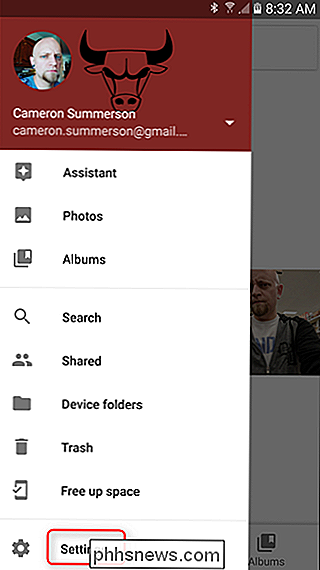
En la lista un poco, verás una opción para "Acceso directo a la cámara": esto es lo que quieres. Alterne para encenderlo.
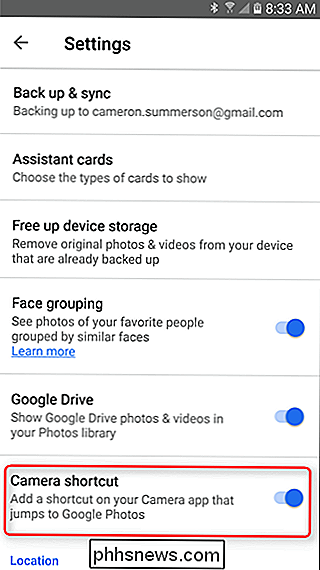
Ahora, salte a la aplicación de la cámara. El ícono de miniatura en la esquina lo llevará directamente a la Galería; esta configuración no lo reemplazará. Pero tome un chasquido rápido, luego mire la parte superior de la pantalla, arriba a la izquierda en el paisaje, arriba a la derecha en el retrato. Aparecerá una nueva miniatura con un pequeño ícono de Google Fotos. Al tocar esto lo llevará directamente a Fotos. Es muy agradable.

La mejor parte es que ahora tienes opciones: puedes acceder a la aplicación de galería o Google Photos, dependiendo de lo que quieras en ese momento. Por supuesto, también hay un inconveniente: el acceso directo a Fotos solo está disponible durante esa sesión de la cámara: una vez que cierre la cámara y la vuelva a abrir, tendrá que tomar una nueva foto para volver a generar el acceso directo.

Cómo crear accesos directos personalizados para cualquier comando con Google Home
Google Home puede hacer muchas cosas increíbles con comandos de voz, pero algunos de ellos pueden ser largos y complicados. Ahora puede crear accesos directos a las palabras clave para cualquier comando que use con frecuencia, para que pueda ahorrar tiempo y respirar mientras usa Google Home. Los nuevos accesos directos de Google Home le permiten sustituir un comando simple y breve por uno más largo y complejo.

Cómo restablecer (o modificar) la configuración de descarga de Chrome
De manera predeterminada, Chrome guarda todos los archivos descargados en la misma ubicación, una carpeta dedicada de "Descargas". El hecho es que esto no siempre es práctico para todos los tipos de archivos de descarga. La buena noticia es que puede modificar fácilmente esta configuración. Si bien no hay muchas opciones sobre lo que puede hacer con los archivos descargados, hay un par de opciones disponibles.


